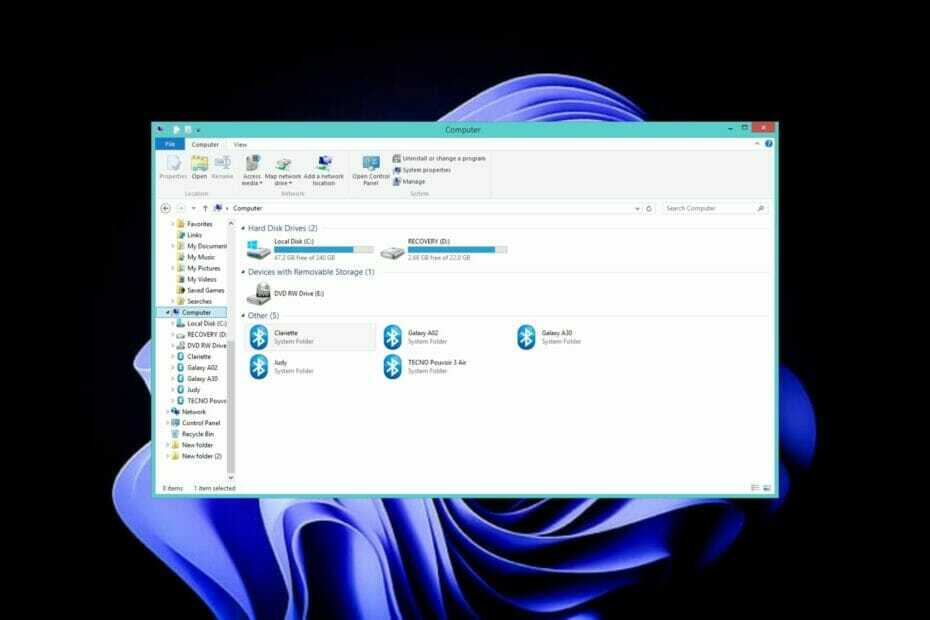- Většina počítačů je dodávána s celým dostupným diskem, takže si jej můžete nastavit tak, aby vyhovoval vašim potřebám.
- Rozdělení pevného disku na oddíly je výhodné z hlediska organizace, správy prostoru a zabezpečení.
- Ve Windows 11 si můžete přizpůsobit místo na pevném disku do několika oddílů pro různá použití.
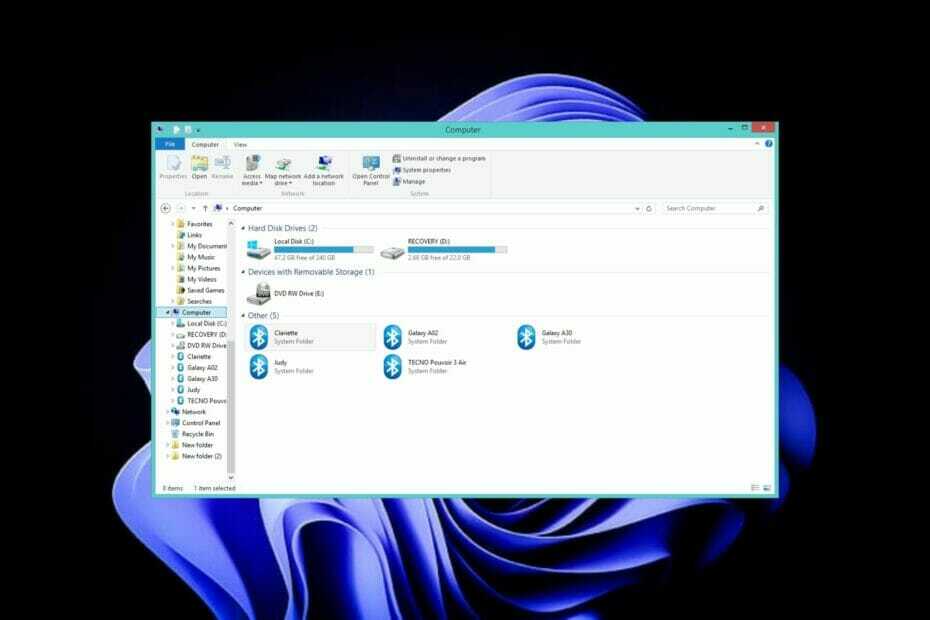
XINSTALUJTE KLIKNUTÍM NA STAŽENÍ SOUBORU
Tento software opraví běžné počítačové chyby, ochrání vás před ztrátou souborů, malwarem, selháním hardwaru a optimalizuje váš počítač pro maximální výkon. Opravte problémy s počítačem a odstraňte viry nyní ve 3 snadných krocích:
- Stáhněte si Restoro PC Repair Tool který přichází s patentovanými technologiemi (patent k dispozici tady).
- Klikněte Začni skenovat najít problémy se systémem Windows, které by mohly způsobovat problémy s počítačem.
- Klikněte Spravit vše opravit problémy ovlivňující zabezpečení a výkon vašeho počítače
- Restoro byl stažen uživatelem 0 čtenáři tento měsíc.
Ve Windows 11 můžete rozdělit pevný disk na více oddílů. Každý oddíl funguje jako nezávislý pevný disk.
Pokud vás zajímá, proč byste měli ve Windows 11 rozdělit pevný disk, odpověď je jednoduchá: udržuje vaše data organizovaná a může dokonce pomoci chránit váš systém před havárií.
Každý můžete použít pro určitý účel. Jeden může být pro ukládání dokumentů a osobních souborů a druhý pro instalaci programů.
Windows 11 je známý pro své vysoké nároky na prostor proto je lepší uspořádat disky tak, abyste si mohli odpovídajícím způsobem přidělit místo.
Když na pevném disku vytvoříte více oddílů, je snazší spravovat soubory a zálohovat data.
Proč musím rozdělit pevný disk?
Windows 11 se nedodává s pevným diskem rozděleným na oddíly. Jednotka je jeden velký blok prostoru, ve kterém můžete vytvořit více oddílů.
Pevný disk ve Windows můžete rozdělit z mnoha různých důvodů; nejde jen o vytvoření většího prostoru.
Nejčastějším důvodem je, že chcete mít různé části počítače oddělené od sebe. Dalším důvodem je však bezpečnost.
Operační systém zachází s každým oddílem jako se samostatným fyzickým pevným diskem, takže vám pomáhá logicky organizovat data a optimálně využívat dostupný prostor.
Možná se divíte, kolik oddílů stačí pro váš pevný disk. Doporučuje se, abyste si uspořádali svůj prostor z hlediska souborů OS, softwaru a programů a nakonec souborů a složek.
Rychlý tip:
Pro ty z vás, kteří chtějí rychlé výsledky a podrobnější možnosti správy, doporučujeme použít software asistenta rozdělení disku od jiného výrobce.
Tenorshare Partition Manager zjednodušuje proces. Má jednoduché uživatelské rozhraní s přímočarými funkcemi, které vám umožní efektivně rozdělit místo na pevném disku.
Pomocí tohoto nástroje můžete vytvářet a spravovat oddíly. Vyberte jejich velikost, nastavte jmenovku svazku a změňte písmeno jednotky a cesty.
Spravujte již vytvořené oddíly bez rizika ztráty dat. Můžete změnit velikost, převést a rozdělit své oddíly, takže místo na disku bude přiděleno přesně tak, jak potřebujete.

Správce oddílu Tenorshare
Rozdělte místo na pevném disku a ovládejte své oddíly pomocí jednoduchých nástrojů pro správu.
Jak mohu rozdělit místo na pevném disku ve Windows 11?
Použijte nástroj Správa disků
- Udeř Okna + X klíče pro otevření Rychlý přístup menu a poté vyberte Správa disků.
- Vyberte disk, ze kterého chcete vytvořit oddíly, klikněte na něj pravým tlačítkem a vyberte Zmenšit objem.
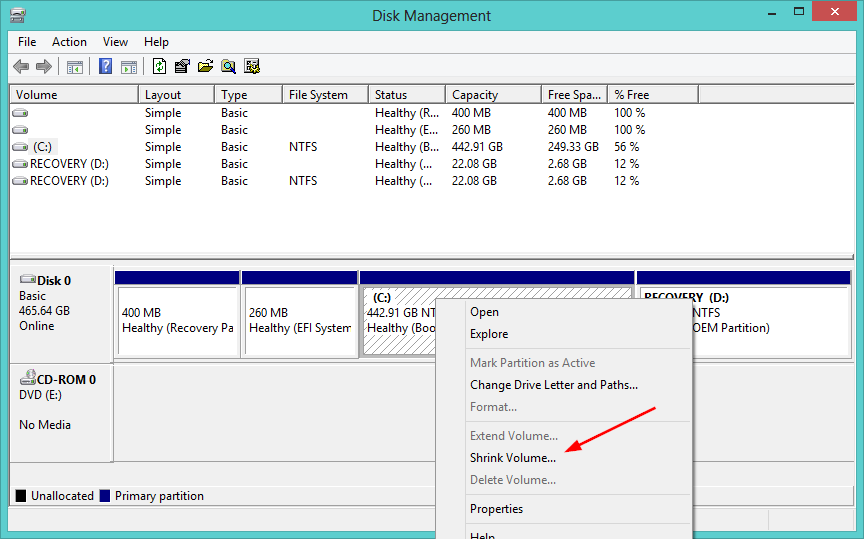
- V dalším okně vyberte, kolik místa chcete novému oddílu přidělit a klikněte na Zmenšit.
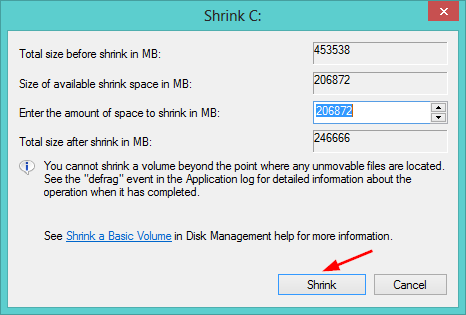
- Nyní budete mít nepřidělené místo.
- Klikněte na něj pravým tlačítkem a vyberte Nový jednoduchý svazek spustit Nový průvodce jednoduchým svazkem.
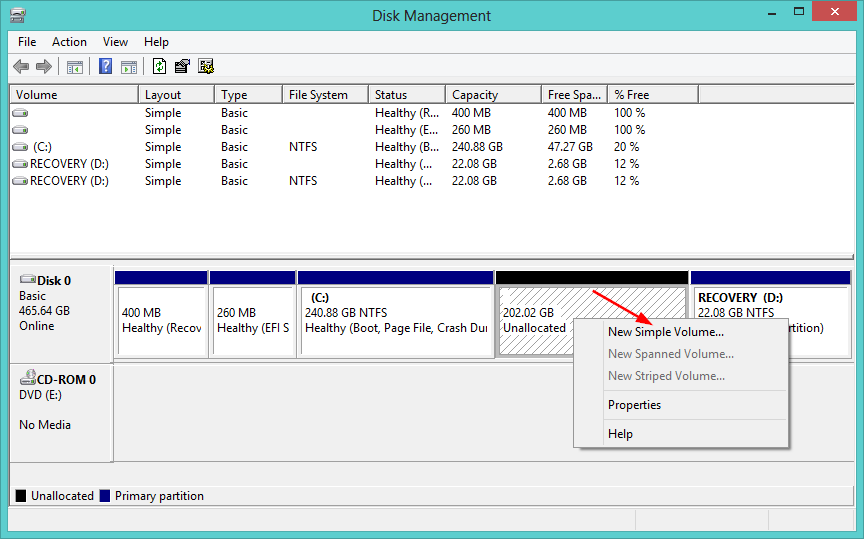
- Pokračujte v stisknutí další na po sobě jdoucích oknech a přiřaďte název nové jednotce.
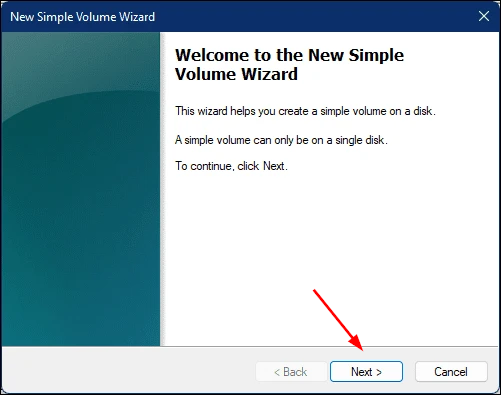
- Klikněte Dokončit.
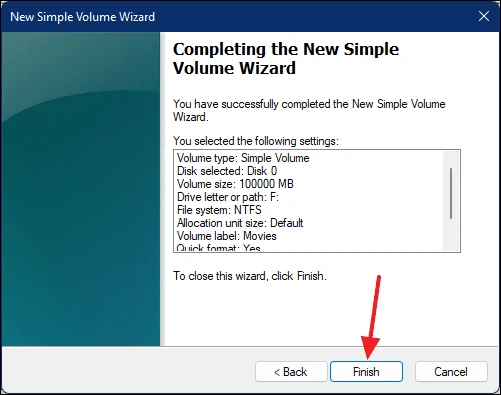
- Vraťte se do počítače a podívejte se na nový oddíl.
- Jak si zdarma stáhnout Adobe Reader pro Windows 11
- 15 nejlepších motivů a vzhledů Windows 11 ke stažení zdarma
Mohu smazat disk a vytvořit další?
Ano, můžete odstranit jednotku a vytvořit další. Odstraněním disku smažete veškerý jeho obsah, proto se před smazáním ujistěte, že jste přenesli soubory, které si chcete ponechat jinam. Po smazání disku bude místo k dispozici pro použití jako součást jiných oddílů.
Chcete-li disk odstranit, postupujte takto:
- lis Okna + X současně stiskněte a vyberte Správa disků.
- Vyberte jednotku, kterou chcete odstranit, klikněte na ni pravým tlačítkem myši a klikněte Smazat svazek.
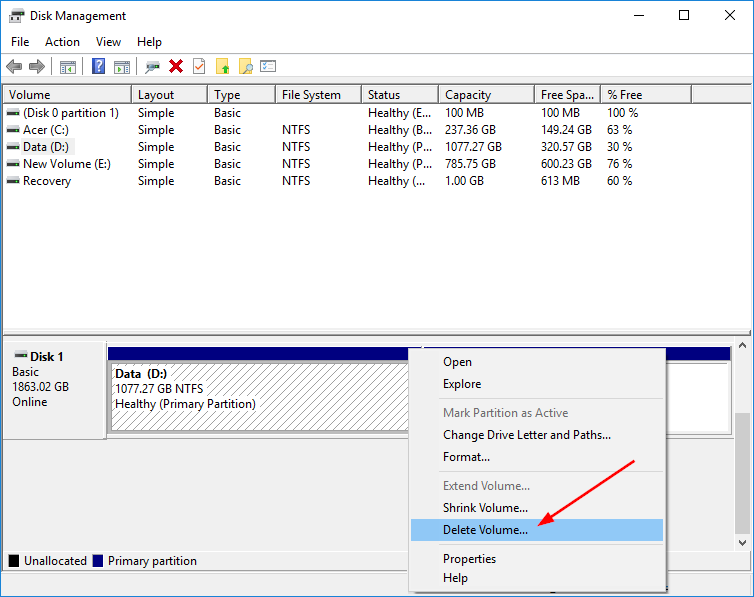
- Klikněte Ano pro potvrzení smazání.
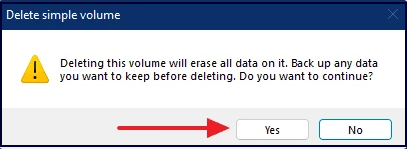
- Nyní zde bude nepřidělené místo a podle výše uvedených kroků mu můžete přiřadit nový název.
Doufáme, že se vám s pomocí této příručky podařilo rozdělit místo na pevném disku na užitečnější oddíly, které vám pomohou udržet si pořádek.
Zapamatujte si zálohujte všechny své soubory před zmenšením nebo odstraněním jakýchkoli jednotek. Podívejte se také na náš článek o tom, co dělat, pokud Windows 11 vyžaduje více volného místa abyste se vyhnuli problémům s výkonem.
Dejte nám vědět, na kolik oddílů jste rozdělili místo na pevném disku a k čemu je používáte v sekci komentářů níže.
 Stále máte problémy?Opravte je pomocí tohoto nástroje:
Stále máte problémy?Opravte je pomocí tohoto nástroje:
- Stáhněte si tento nástroj na opravu počítače hodnoceno jako skvělé na TrustPilot.com (stahování začíná na této stránce).
- Klikněte Začni skenovat najít problémy se systémem Windows, které by mohly způsobovat problémy s počítačem.
- Klikněte Spravit vše opravit problémy s patentovanými technologiemi (Exkluzivní sleva pro naše čtenáře).
Restoro byl stažen uživatelem 0 čtenáři tento měsíc.